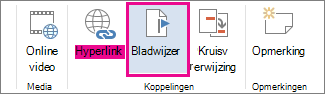U kunt hyperlinks toevoegen in uw document om de lezer direct toegang te geven tot andere delen van hetzelfde document. Als u er een wilt maken, moet u eerst een 'bladwijzer' maken op de beoogde bestemming. Vervolgens kunt u een koppeling (hyperlink) naar die bladwijzer maken elders in het document.
De doelbladwijzer maken
U kunt de bestemming van de hyperlink markeren met een bladwijzer of een kopstijl.
Een bladwijzer invoegen
-
Selecteer een doelitem of klik op de plaats waar u een bladwijzer wilt invoegen.
-
Ga in de menugroep Lint invoegen naar Koppelingen > Bladwijzer.
-
Typ een naam bij Bladwijzernaam.
Belangrijk: Namen van bladwijzers moeten beginnen met een letter. Daarna kunnen ze cijfers en letters bevatten, maar geen spaties. Als u woorden wilt scheiden, kunt u een onderstrepingsteken ( _ ) gebruiken. Bijvoorbeeld First_heading.
-
Selecteer Toevoegen.
Een kopstijl toepassen op de bladwijzer
U moet een kopstijl toepassen op uw nieuwe bladwijzer. Kopstijlen worden gebruikt voor het identificeren van koppelbare bestemmingen.
-
Selecteer de bladwijzer waarop u een kopstijl wilt toepassen.
-
Selecteer op het lint start > gebied Stijlen een kopstijl die u wilt toepassen op de bladwijzer.
Een koppeling naar de bladwijzer maken
Nadat u de doelbladwijzer hebt gemaakt, kunt u er een hyperlink naar maken.
-
Selecteer de tekst of het object dat u als selecteerbare hyperlink wilt gebruiken.
-
Klik met de rechtermuisknop en selecteer Vervolgens Koppelen.
-
Klik onder Koppelen aan op Plaats in dit document.
-
Selecteer in de lijst de kop of bladwijzer waarnaar u de koppeling wilt maken.
Opmerking: Als u de scherminfo wilt aanpassen die verschijnt wanneer u de aanwijzer op de hyperlink plaatst, klikt u op Scherminfo en typt u vervolgens de gewenste tekst.
Zie ook
Toevoegen of verwijderen van bladwijzers in een Word-document of Outlook-bericht